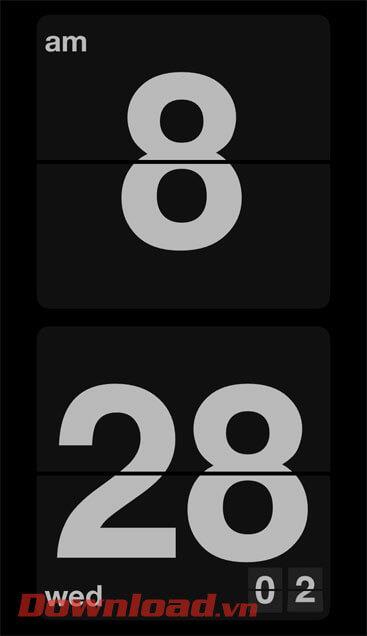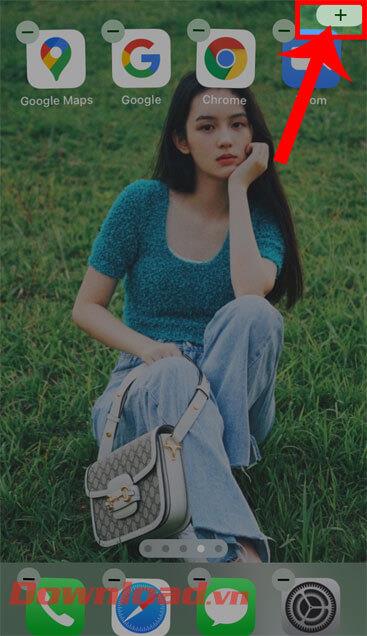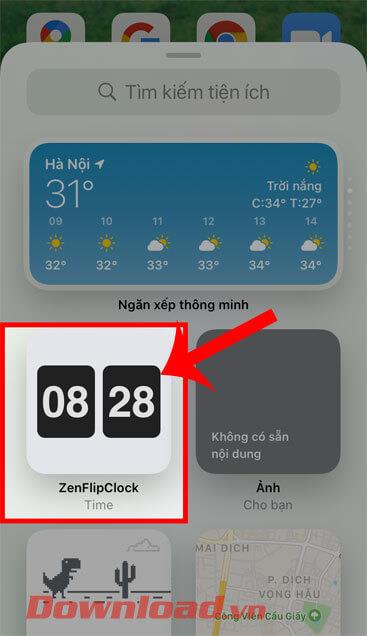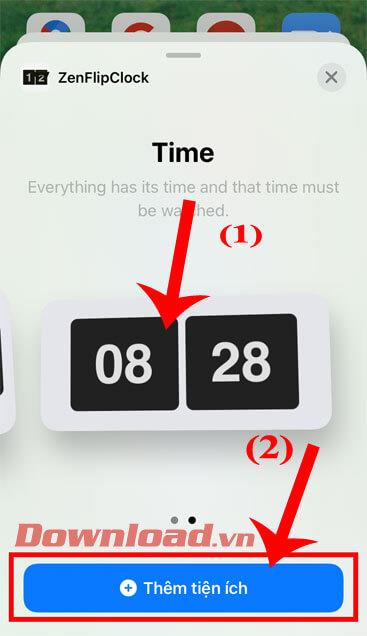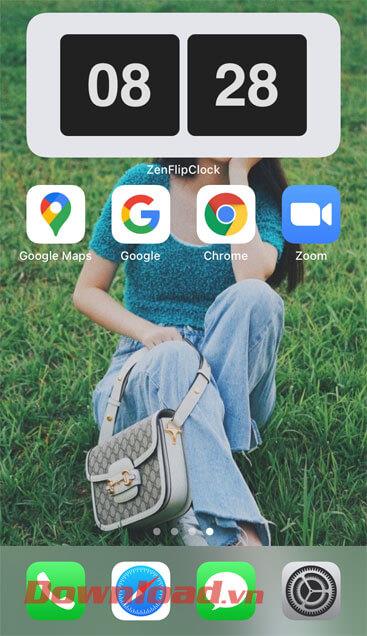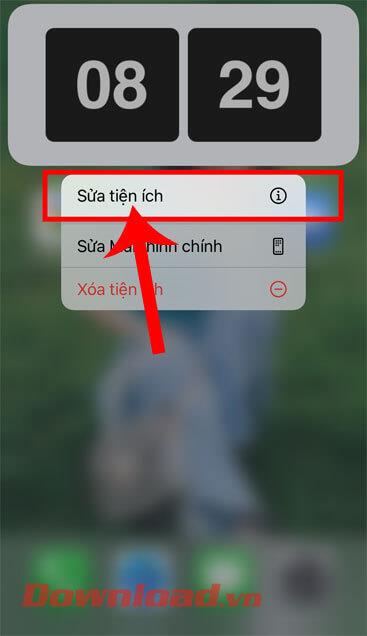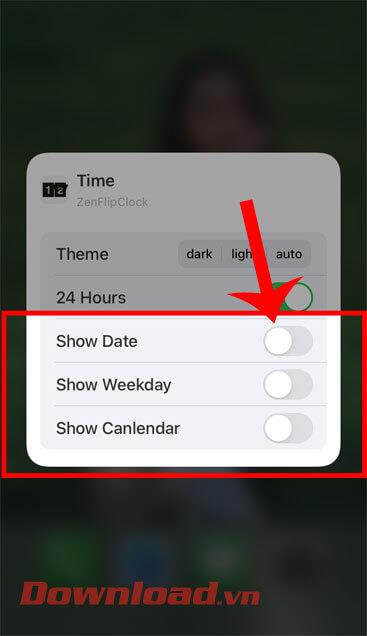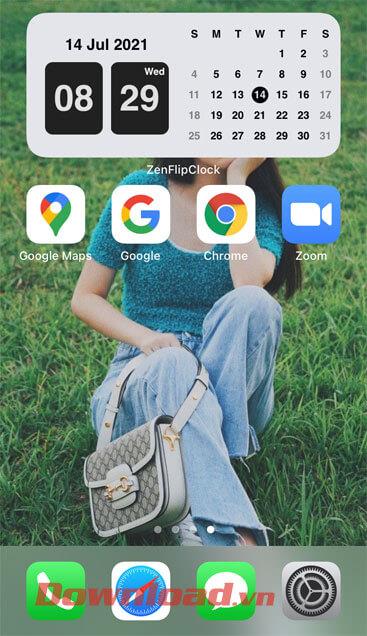За да помогнат на потребителите да превърнат екрана на своя iPhone в красив и личен стил, в момента има много приложения и помощни преки пътища, които помагат на потребителите да добавят и променят интерфейса на главния екран на своя iPhone. Телефонът става по-красив. Напоследък потребителите на iPhone често добавят джаджа за обръщащ се часовник с календар към началния екран, което изглежда много впечатляващо благодарение на приложението Zen Flip Clock.
Zen Flip Clock е помощно приложение, което помага на потребителите лесно да добавят подвижни часовници и календари към началния екран на iPhone. Днес Download.vn ще представи статията Инструкции за инсталиране на флип часовник за iPhone за показване на календара , моля, вижте я.
Инструкции за добавяне на флип часовник към екрана на iPhone
Стъпка 1: За да направим това, първо ще трябва да инсталираме приложението Zen Flip Clock на iPhone.За да инсталирате това приложение на телефона, моля, щракнете върху бутона за изтегляне по-долу.
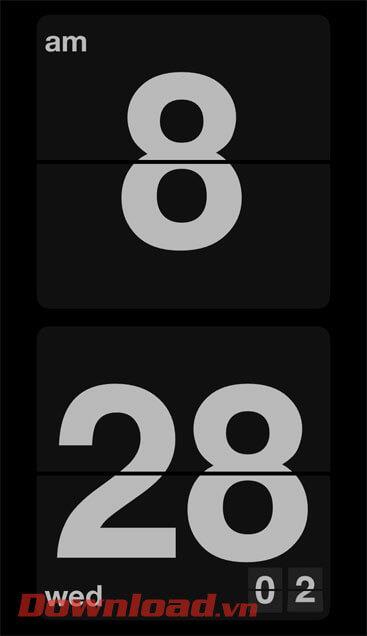
Стъпка 2: След като инсталирате това приложение на вашето устройство, върнете се към интерфейса на главния екран, докоснете и задръжте екрана на iPhone.
Стъпка 3: Щракнете върху иконата „+“ в горния десен ъгъл на екрана.
Стъпка 4: Сега в прозореца на помощните програми щракнете върху помощното приложение Zen Flip Clock.
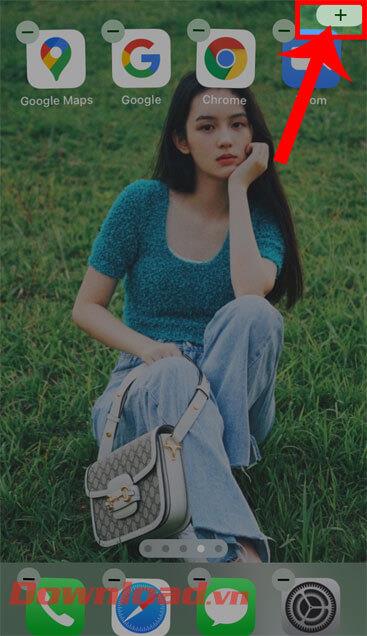
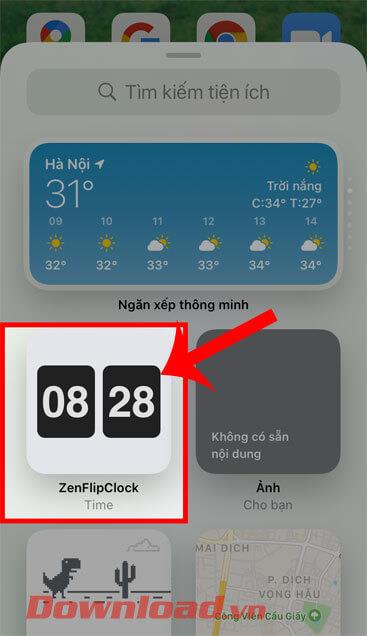
Стъпка 5: Изберете размера на притурката, когато се показва на началния екран, след което докоснете бутона Добавяне на притурка.
Стъпка 6: Върнете се към основния интерфейс на iPhone, ще видим преобръщащия се часовник, показан на екрана.
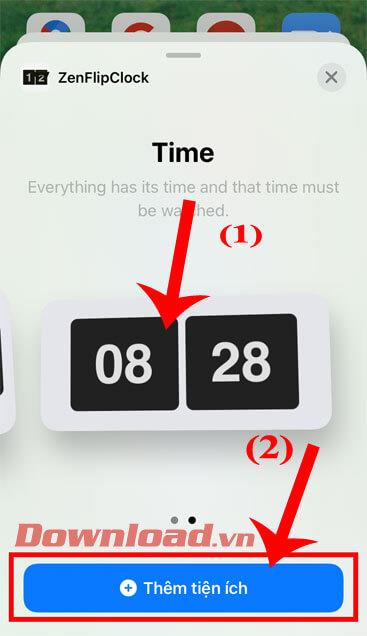
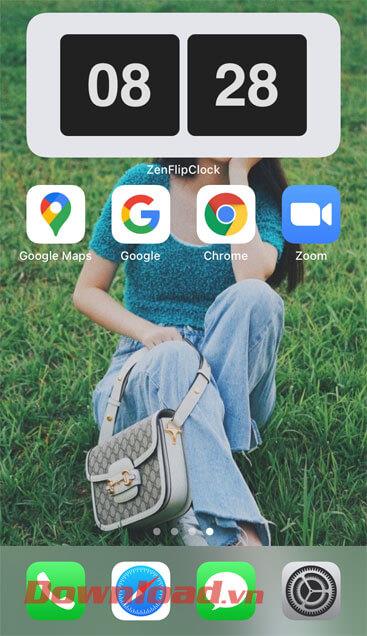
Стъпка 7: За да добавите календар към тази джаджа, натиснете и задръжте върху превключващия часовник , след което изберете Редактиране на джаджа.
Стъпка 8: Включете превключвателите за следните елементи: Показване на дата, Показване на ден от седмицата, Показване на календар.
Стъпка 9: Накрая, връщайки се към главния екран на вашия iPhone, ще видите джаджа с обръщащ се часовник с календар, който изглежда много впечатляващо.
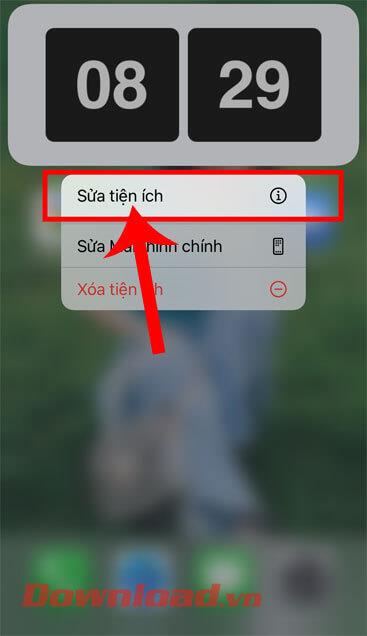
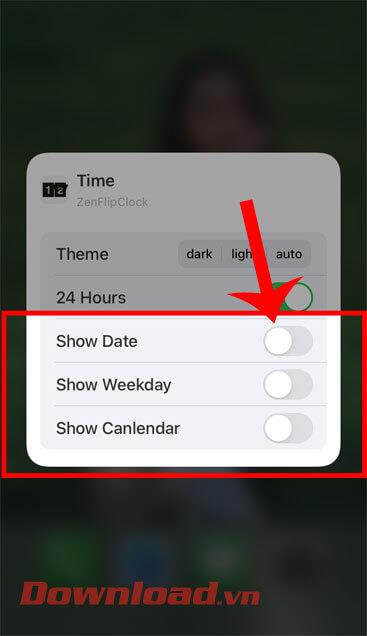
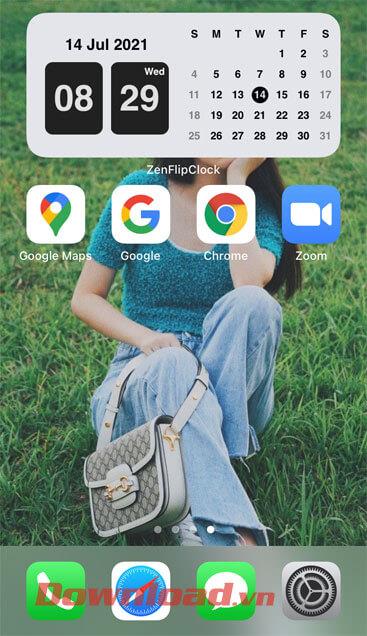
Видео инструкции за инсталиране на флип часовник за iPhone, който показва календара
С пожелание за успех!